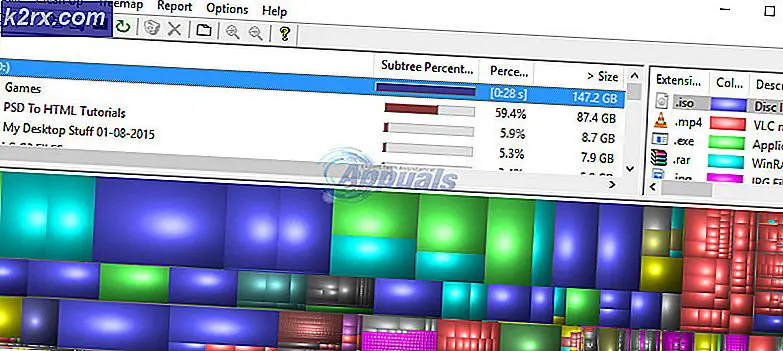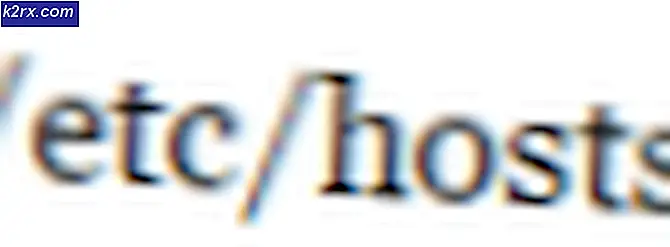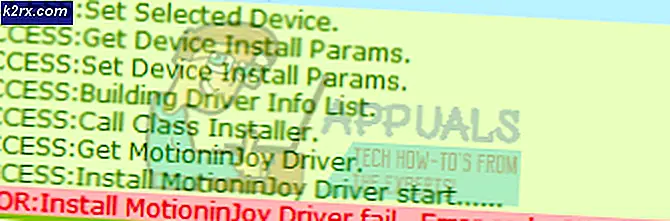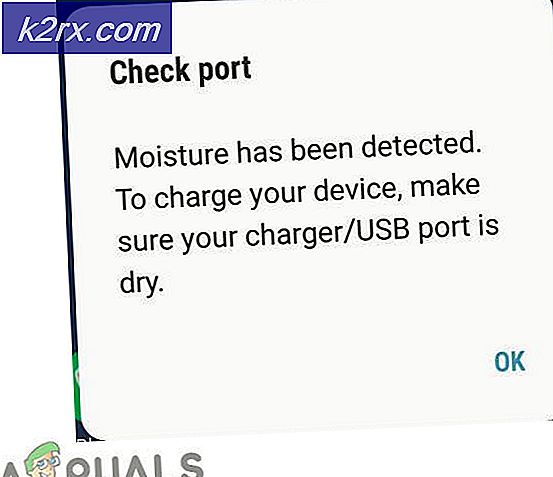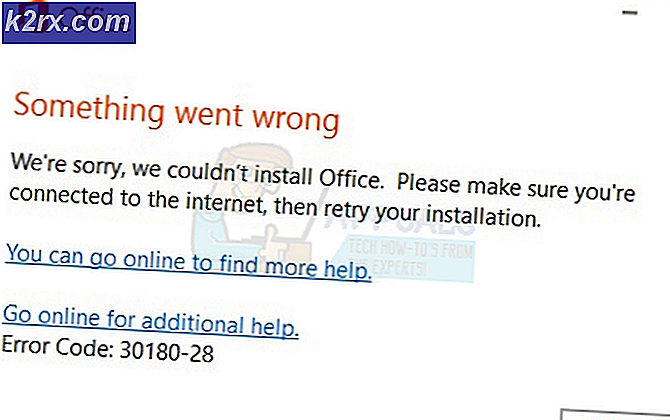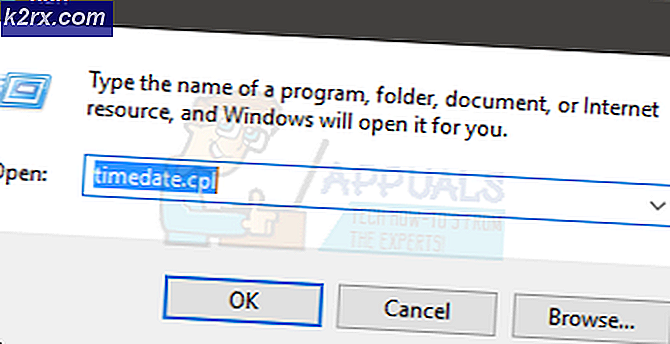วิธีการคัดลอกดีวีดีใน Windows 7
บางครั้งผู้คนต้องการสำเนาดีวีดีชุดเดียวกันหลายชุดและการทำสำเนาดีวีดีเพียงชุดเดียวอาจทำให้ผู้ใช้คอมพิวเตอร์เพียงเครื่องเดียวที่มีไดรฟ์ CD / DVD เดียวในคอมพิวเตอร์ของตนเองเพื่อทำงานร่วมกัน เป็นจริงได้ clone DVD หากคอมพิวเตอร์ของคุณมีเพียงหนึ่งไดรฟ์ CD / DVD? แน่นอนมันคือและก็ยังไม่มีวิทยาศาสตร์จรวด มีแอปพลิเคชันของบุคคลที่สามที่ต่างออกไปมากมายซึ่งสามารถทำสำเนาดีวีดีได้อย่างง่ายดาย แต่ทำไมต้องประสบปัญหาในการค้นหาดาวน์โหลดและติดตั้งแอพพลิเคชันของบุคคลที่สามสำหรับงานที่ Windows Operating System สามารถทำได้ดีพอ ของตัวเอง?
Windows 7 และอรรถประโยชน์การเขียนดีวีดีที่มีอยู่ภายในเป็นมากกว่าเพียงพอสำหรับคุณในการทำสำเนาดีวีดีเดี่ยวหลายชุดคุณไม่จำเป็นต้องไปหาโปรแกรมอื่น ๆ ในการหางานซึ่งโปรแกรมที่มักมีปัญหาอย่างน้อย แอดแวร์ (ถ้าไม่ใช่สิ่งที่อันตรายมากเช่นมัลแวร์) ยูทิลิตี้การเผาไหม้แผ่นดิสก์เริ่มต้นของ Windows 7 เป็นที่ยอมรับว่าเป็นโปรแกรมพื้นฐานที่มีคุณสมบัติสั้น ๆ อย่างไรก็ตามมันเป็นมากกว่าความสามารถในการรับงานทำเท่าที่สร้างสำเนาของหนึ่งดีวีดีเป็นห่วง หากคุณต้องการทำสำเนาดีวีดีใน Windows 7 คุณต้อง:
PRO TIP: หากปัญหาเกิดขึ้นกับคอมพิวเตอร์หรือแล็ปท็อป / โน้ตบุ๊คคุณควรลองใช้ซอฟต์แวร์ Reimage Plus ซึ่งสามารถสแกนที่เก็บข้อมูลและแทนที่ไฟล์ที่เสียหายได้ วิธีนี้ใช้ได้ผลในกรณีส่วนใหญ่เนื่องจากปัญหาเกิดจากความเสียหายของระบบ คุณสามารถดาวน์โหลด Reimage Plus โดยคลิกที่นี่- คัดลอกเนื้อหาทั้งหมดของ ดีวีดีต้นทาง ไปยังไดเรกทอรีในคอมพิวเตอร์ของคุณ เพื่อสร้างความสะดวกสบายเพียงแค่สร้างโฟลเดอร์ใหม่บน เดสก์ทอป ของคุณด้วยชื่อที่เหมาะสมและคัดลอกไฟล์และโฟลเดอร์ทั้งหมดบน ดีวีดีต้นทาง ไปยังโฟลเดอร์นี้
- นำ แผ่นดีวีดีต้นฉบับ ออกจากไดรฟ์ CD / DVD ของคอมพิวเตอร์ของคุณและใส่แผ่น DVD ที่คุณต้องการแปลงเป็นสำเนา DVD ต้นฉบับ ขอแนะนำให้คุณใช้แผ่น DVD เปล่า
- รอให้ Windows ตรวจพบแผ่น DVD ที่คุณเพิ่งใส่และเข้าถึงได้ ทันทีที่ Windows 7 ตรวจพบแผ่นดีวีดีที่คุณใส่ลงกล่องโต้ตอบ Windows AutoPlay จะปรากฏขึ้นบนหน้าจอเพื่อถามว่าคุณต้องการทำอะไรกับดีวีดี เมื่อเกิดเหตุการณ์นี้ขึ้นให้คลิกที่ Burn files to disc
- พิมพ์ชื่อที่เหมาะสำหรับแผ่น DVD ลงในช่อง Disc title: และเลือกตัวเลือก With a CD / DVD player โดยการคลิกที่ปุ่มตัวเลือกที่อยู่ถัดจากนั้น
- คลิกที่ ต่อไป
- ย้ายไฟล์ที่คุณคัดลอกจาก ดีวีดีต้นฉบับ ไปยังเครื่องคอมพิวเตอร์ของคุณไป ยัง DVD ปลายทาง ไฟล์เหล่านี้เมื่อคัดลอกไป ยังดีวีดีปลายทาง จะปรากฏขึ้นในส่วน ไฟล์ Ready to Be Written to Disc
- คลิกที่ Burn to disc และทำตามคำแนะนำบนหน้าจอหรือข้อความที่คุณเห็น
- สิ่งที่เหลืออยู่สำหรับคุณตอนนี้คือรอให้ไฟล์เขียนลงแผ่น DVD ได้สำเร็จ
เมื่อ Windows เสร็จสิ้นการเขียนไฟล์ลงในดีวีดีแล้วคุณจะมีสำเนา ต้นฉบับของดีวีดี หากคุณต้องการคัดลอก ดีวีดีต้นฉบับจำนวน มากคุณสามารถทำซ้ำขั้นตอนที่ระบุไว้และอธิบายไว้ข้างต้นได้หลายครั้งตามที่คุณต้องการเพื่อให้มีสำเนาของ ดีวีดีต้นฉบับ เท่าที่คุณต้องการ
PRO TIP: หากปัญหาเกิดขึ้นกับคอมพิวเตอร์หรือแล็ปท็อป / โน้ตบุ๊คคุณควรลองใช้ซอฟต์แวร์ Reimage Plus ซึ่งสามารถสแกนที่เก็บข้อมูลและแทนที่ไฟล์ที่เสียหายได้ วิธีนี้ใช้ได้ผลในกรณีส่วนใหญ่เนื่องจากปัญหาเกิดจากความเสียหายของระบบ คุณสามารถดาวน์โหลด Reimage Plus โดยคลิกที่นี่